显卡驱动程序如何换取?
- 网络攻略
- 2025-08-05
- 5
显卡驱动程序是电脑和显卡之间的“桥梁”,保证了显卡的性能得以充分发挥。随着操作系统更新和显卡技术的发展,适时更新显卡驱动程序显得尤为重要。下面,我将详细指导大家如何安全、高效地进行显卡驱动程序的换取。
一、了解显卡驱动的重要性
显卡驱动程序扮演了电脑系统与显卡硬件之间的翻译角色,它将操作系统发出的指令转换为显卡能理解的语言,反之亦然。定期更新显卡驱动程序可以解决兼容性问题、提高性能、增加新功能,甚至还能修复安全漏洞。
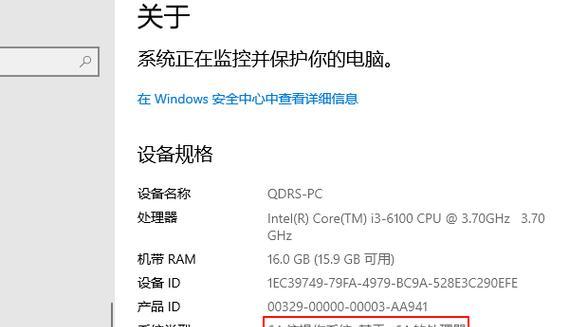
二、准备换取前的准备工作
在开始之前,我们先确保几个前提条件:
1.备份重要数据:更新驱动前,一定要备份个人数据,防止更新失败导致数据丢失。
2.查看硬件信息:了解自己的显卡型号和当前驱动版本,可以通过设备管理器或显卡品牌提供的软件进行查看。
3.网络连接稳定:确保网络环境稳定,以便下载最新的驱动程序。
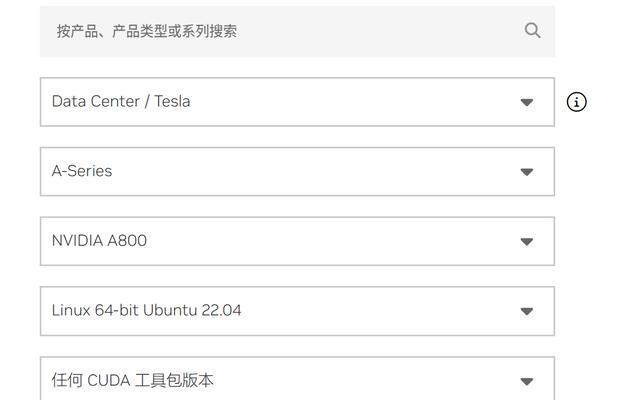
三、显卡驱动程序换取步骤
1.确定是否需要更新驱动程序
在进行更新之前,最好确认是否有更新的必要。可以访问显卡制造商官网,或者使用专门的驱动程序检测软件来检查是否有可用的驱动更新。
2.官网下载驱动程序
为了避免安装到非官方或过时的驱动,我们应该直接访问显卡制造商的官方网站进行下载。以下是两大显卡制造商的官方下载链接:
NVIDIA:[https://www.nvidia.com/Download/index.aspx](https://www.nvidia.com/Download/index.aspx)
AMD:[https://www.amd.com/en/support](https://www.amd.com/en/support)
3.卸载旧的驱动程序
在安装新驱动之前,必须先卸载旧的驱动程序。这样可以避免新旧驱动版本之间的冲突。可以通过“程序和功能”中的卸载选项,或者使用显卡品牌提供的卸载工具。
4.安装新的驱动程序
下载新驱动后,按照以下步骤进行安装:
1.双击下载的驱动程序文件,开始安装过程。
2.按照安装向导的指示进行操作,通常需要同意许可协议。
3.选择“自定义安装”选项,确保所有显卡组件均被更新。
4.安装过程中不要关闭电脑,耐心等待安装完成。
5.安装完毕后,重启电脑。

四、驱动更新后的检查
更新完成后,我们需要进行以下检查:
进行简单的游戏或图形密集型应用测试,查看性能是否有提升。
检查系统稳定性,确保没有蓝屏或死机的情况发生。
确认新驱动没有引入任何不兼容的特性。
五、常见问题与解决方法
1.如何回滚到旧版驱动?
如果新驱动带来了问题,可以通过设备管理器中的“驱动程序回滚”功能,回退到之前的驱动版本。
2.如何处理安装过程中的错误提示?
遇到错误提示时,首先检查错误代码,然后根据官方提供的错误解决指南进行操作。常见错误通常与系统兼容性或安装顺序有关。
六、额外提示
1.定期检查更新:建议定期检查显卡驱动程序的更新,以保持最佳性能和系统稳定性。
2.使用专业软件:市面上也有不少第三方的驱动程序更新软件,使用时需谨慎,确保来源可靠。
通过上述步骤,显卡驱动程序的更新应该是一个简单而又安全的过程。只要按照正确的方法操作,你便能享受到最新驱动带来的种种好处。综合以上,我们了解了显卡驱动程序的更新不仅能够提升电脑性能,同时也能确保系统的稳定性与安全性。希望本文能为你提供帮助,让你的显卡驱动程序始终保持最新。
版权声明:本文内容由互联网用户自发贡献,该文观点仅代表作者本人。本站仅提供信息存储空间服务,不拥有所有权,不承担相关法律责任。如发现本站有涉嫌抄袭侵权/违法违规的内容, 请发送邮件至 3561739510@qq.com 举报,一经查实,本站将立刻删除。